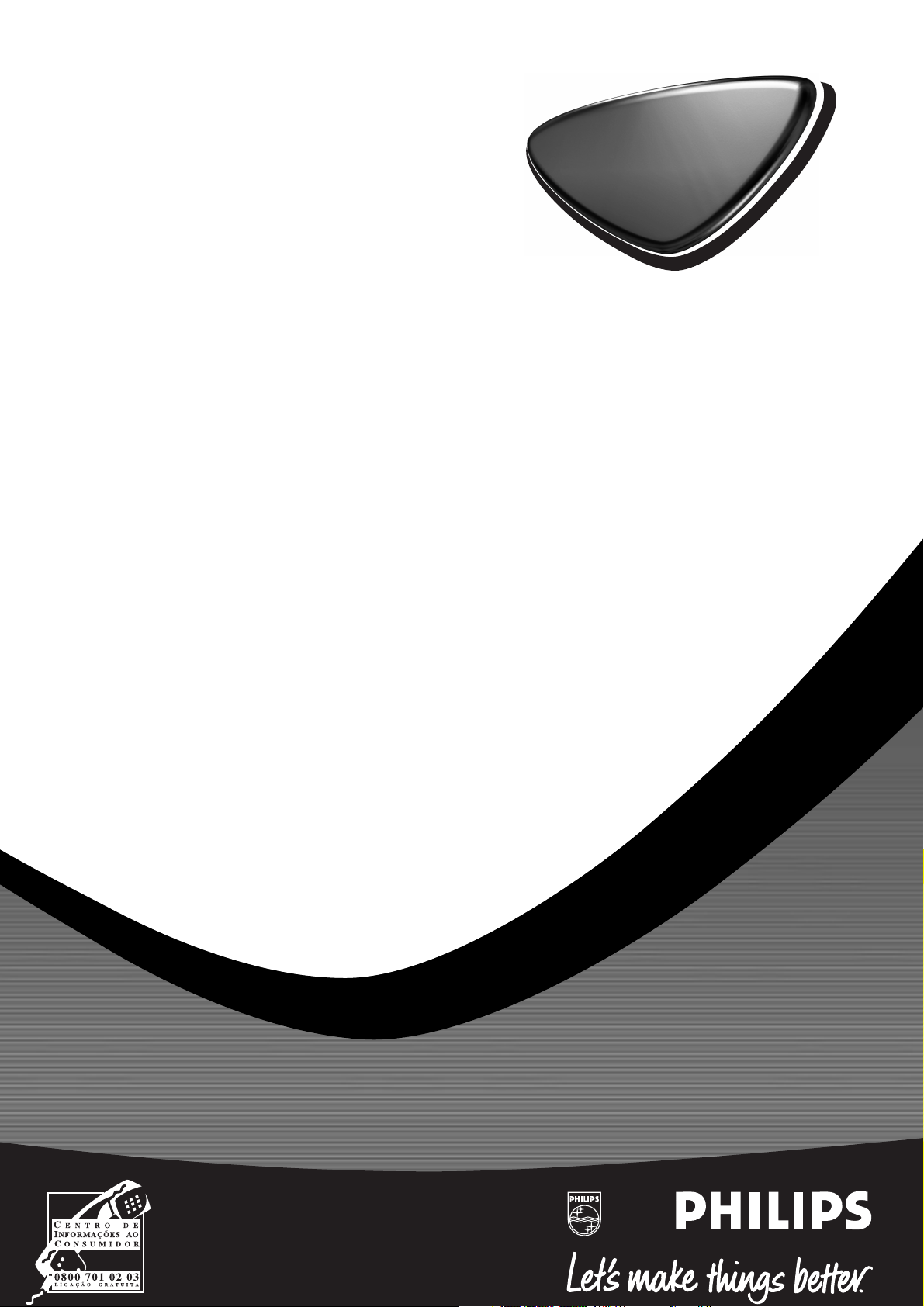
Instruções de Uso
42FD9953
LEIA
Flat TV
Flat TV
ANTES
DE LIGAR
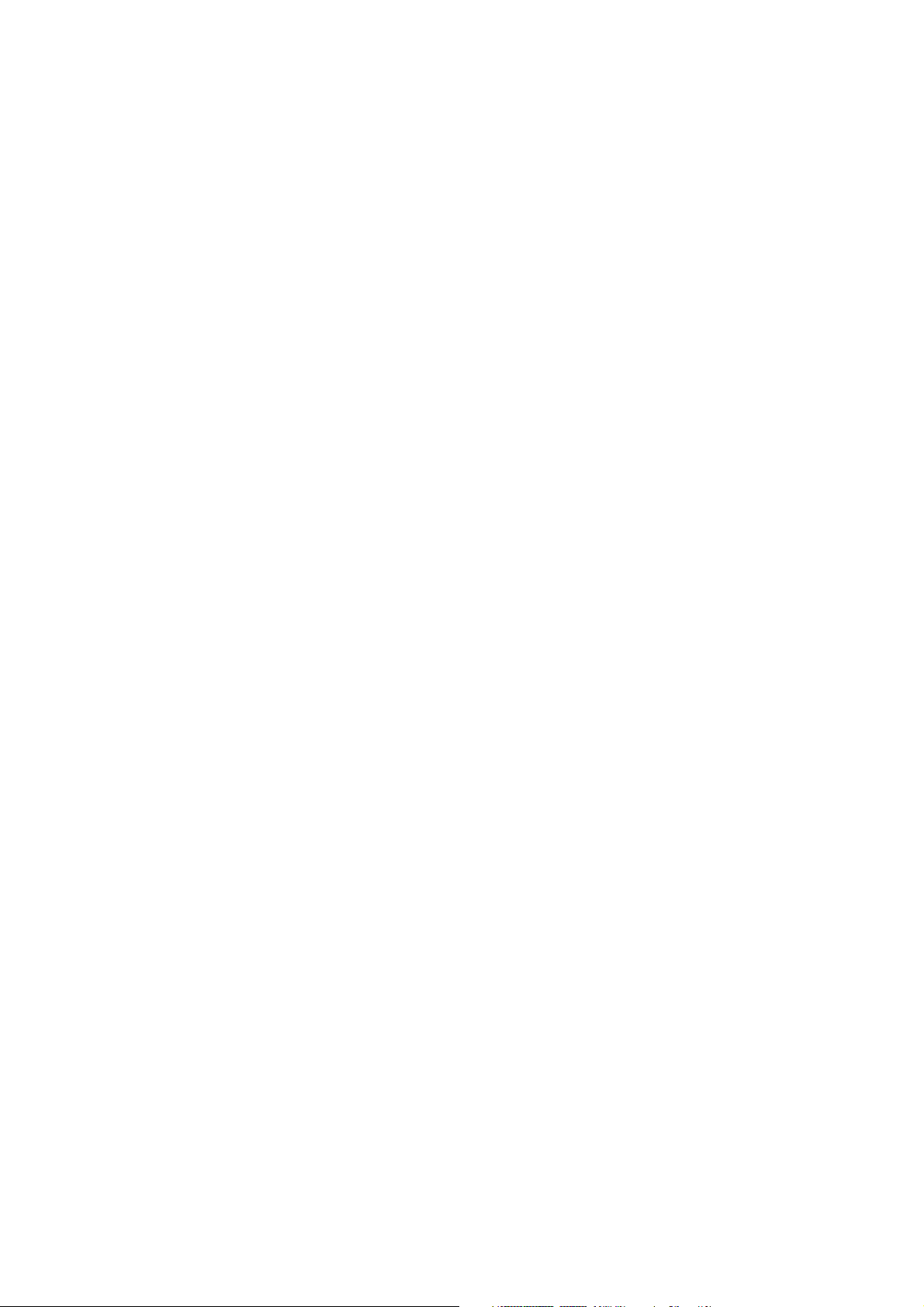
PARABÉNS POR TER ADQUIRIDO ESTE PRODUTO...
E BEM-VINDO À FAMÍLIA PHILIPS.
Agradecemos sua confiança na Philips e temos certeza de que seu
televisor
lhe trará
muitos momentos agradáveis, pois ele é um produto de tecnologia moderna e com
muitos recursos. Para usufruir de todo seu potencial, basta ler atentamente este manual e
seguir as orientações dadas. Se após ler o manual ainda restar alguma dúvida, fale conosco
através do nosso CIC (Centro de Informações ao Consumidor).
CIC, tel. 0800 701 02 03 (discagem direta gratuita), de segunda a sexta, das 8:00 às 20:00
h. Aos sábados, das 8:00 às 13:00 h.
Atenciosamente,
Philips da Amazônia Ind. Elet. Ltda.
INFORMAÇÃO AMBIENTAL
Embalagem:
Todo o material desnecessário foi retirado da embalagem do produto. Nós procuramos, a cada projeto,
fazer embalagens cujas partes sejam de fácil separação, bem como de materiais recicláveis, sendo: calço
de isopor, caixa de papelão e sacos plásticos. Procure fazer o descarte da embalagem de maneira
consciente, preferencialmente destinando a recicladores.
Produto:
O produto adquirido consiste de materiais que podem ser reciclados e reutilizados se desmontados por
companhias especializadas.
Baterias e pilhas:
As pilhas e baterias fornecidas com os produtos Philips não causam danos ao meio ambiente, pois estão
dentro dos limites especificados na resolução CONAMA No. 257 de 30/06/99, podendo desta forma
serem descartadas junto com o lixo doméstico.
Descarte:
Solicitamos observar a legislação existente em sua região, com relação à destinação do produto no seu
final de vida, disposição dos componentes da embalagem e das pilhas e baterias.
Em caso de dúvida ou consulta, favor ligar para o Centro de Informações ao Consumidor - 0800 701 02
03
(ligação direta gratuita) ou para a Linha Verde (0+XX+92) 652-2525.
A Philips da Amazônia Indústria Eletrônica Ltda. e o Meio Ambiente agradecem sua colaboração.
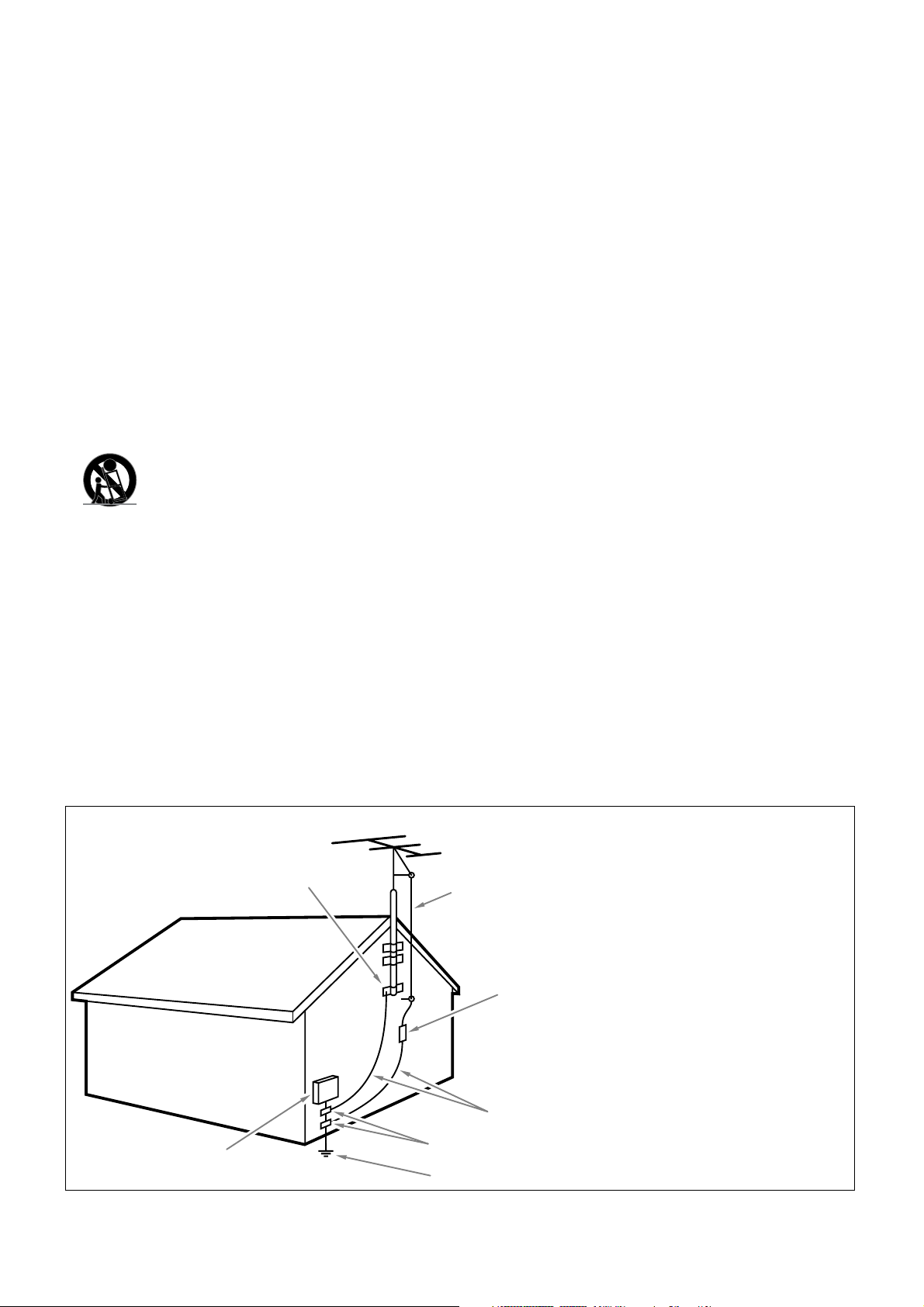
INSTRUÇÕES DE SEGURANÇA - Leia antes de operar o monitor
Este produto foi projetado e fabricado para atender rigorosos
padrões de segurança e qualidade. Contudo, existem algumas
precauções na instalação e operação que devem ser seguidas com
particular atenção.
1. Leia as instruções - todas as instruções de operação e
segurança devem ser lidas antes da operação do produto.
2. Guarde as instruções - As instruções de operação e
segurança devem ser guardadas para referência futura.
3. Avisos de Advertência - Todas as advertências no produto e
nas instruções de operação devem ser seguidas.
4. Siga as Instruções - Todas as instruções de uso e operação
devem ser seguidas.
5. Água e Umidade - O produto não deve ser utilizado perto
de água - por exemplo, perto de uma bacia de água, pia de
cozinha, tubulação da lavanderia e sobre uma base úmida ou
ainda perto de piscina, etc.
6. Carrinhos e Estantes - O produto deve ser utilizado apenas
com carrinho, estante, rack ou suporte recomendado pelo
fabricante.
A. A combinação de carrinho e aparelho deve ser
movida com cuidado. Paradas bruscas, força
excessiva e superfícies não niveladas podem fazer
com que esta combinação vire.
7. Montagem na Parede ou no Teto - Siga as recomendações
do fabricante para montagem do produto na parede ou no teto.
8. Ventilação - O produto deve estar situado de modo que a sua
localização ou posição não interfiram com a sua ventilação
apropriada. Por exemplo, o produto não deve ser colocado
sobre cama, sofá, tapete ou superfícies similares que podem
bloquear as aberturas de ventilação, ou ainda colocá-lo sobre
uma instalação embutida, como armário ou um gabinete que
podem impedir o fluxo de ar através das aberturas de
ventilação.
9. Aquecimento - O produto deve estar situado longe de fontes
que gerem calor como radiadores, registros de calor, fornos ou
outros aparelhos (incluindo amplificadores) que produzam calor.
10.Fontes de alimentação - O produto deve ser conectado a
uma fonte de alimentação do tipo descrita nas instruções de
operação ou marcada no produto.
11. Proteção do Cabo de Força - Os cabos de fornecimento de
energia devem ser direcionados de modo que as pessoas não
tropecem ou ainda que itens sejam colocados sobre os
mesmos, deve-se ter atenção especial a cabos e plugues,
tomadas convenientes e o ponto onde está situada a saída do
produto.
12. Limpeza - O produto deve ser limpo somente como
recomendado pelo fabricante.
13.Linhas de Energia - Caso algum equipamento conectado a
este aparelho esteja por sua vez conectado a uma antena
externa, esta deve estar localizada longe das linhas de energia.
14.Aterramento de uma Antena Externa - Se uma antena
externa for conectada ao receiver, ligado ao display de plasma,
tenha certeza de que o sistema da antena esteja aterrado de
modo a promover alguma proteção contra cargas estáticas e
alterações na voltagem. (vide exemplo abaixo)
15.Períodos de não-utilização - O cabo de força do produto
deve ser retirado da tomada de força quando o produto não
for utilizado por um longo período de tempo.
Entrada de Objetos e Líquidos - Deve-se tomar um cuidado
16.
especial para que objetos não caiam e que líquidos não sejam
espirrados nas aberturas do gabinete.
17.Danos que Necessitam de Reparos - O produto deve ser
consertado somente por pessoal de serviço qualificado, quando:
A. O cabo de força ou o plugue estiverem danificados; ou
B. Objetos tenham caído, ou líquido tenha sido espirrado
no produto; ou
C. O produto foi exposto a chuva; ou
D. O produto parece não operar normalmente ou exibe
mudanças no desempenho; ou
E. O produto caiu, ou o gabinete foi danificado.
18.Reparos - O usuário não deve tentar consertar o produto por
si mesmo, além do que está descrito nas instruções de
operação. Todos os outros reparos devem ser solicitados ao
pessoal de serviço qualificado.
19.Advertências Alternativas - Este produto está equipado
com um plugue tipo terra de três pinos. O plugue possui um
terceiro pino (terra). Este plugue só irá se encaixar na tomada
de força do tipo aterrada. Isto é um recurso de segurança. Se
você não estiver certo de como inserir o plugue na tomada,
contate o seu eletricista para substituir sua tomada obsoleta.
Não anule o propósito de segurança do plugue tipo terra.
EXEMPLO DE COLOCAÇÃO PARA TERRA DA ANTENA, DA MESMA MANEIRA QUE ESPECIFICADO NAS NORMAS PARA INSTALAÇÕES ELÉTRICAS
GRAMPO TERRA
EQUIPAMENTO ELÉTRICO DE SERVIÇO
FIO CONDUTOR DA ANTENA
UNIDADE DE DESCARGA DE ANTENA
CONDUTORES DE ATERRAMENTO
GRAMPOS DE ATERRAMENTO
SISTEMA DE ELETRODO DE ATERRAMENTO DA ENERGIA DE SERVIÇO
Nota para o instalador do sistema de TV a Cabo. Este lembrete é fornecido a todos os instaladores de sistema de CATV (TV a
Cabo) para que tenham atenção as orientações para um aterramento adequado e em particular especifica que o cabo terra deve ser
conectado ao sistema de aterramento do edifício, o mais próximo possível do ponto de entrada do cabo.
3

ÍNDICE
Avisos / Notas........................................................................................................ 4
Instruções para desembalagem e fixação na parede .................................... 5
Montagem do suporte de parede ..................................................................... 5
Conectando seu computador ao Display........................................................ 8
Modos de visuzalização do Display com computador ................................. 9
Operação ................................................................................................................ 9
Painel de conexões ............................................................................................. 10
Uso do Controle Remoto ................................................................................ 11
Usando os menus e o sistema de menus ...................................................... 12
Ligando a equipamentos periféricos ............................................................... 15
Dicas ....................................................................................................................... 17
Lista de Serviços Autorizados .......................................................................... 18
Especificações Técnicas ...................................................................................... 19
Garantia ................................................................................................................. 20
AVISOS / NOTAS
Estas instruções foram desenvolvidas para auxiliar o instalador
profissional na instalação correta e segura do Display.
Esta instalação é direcionada ao Instalador Profissional somente.
Não é recomendado que o usuário tente realizar esta instalação sem
experiência profissional.
As recomendações que se seguem foram desenvolvidas pela Philips da
Amazônia Ind. Eletrônica para garantir que a unidade seja instalada de
acordo com as normas de segurança. Importante: Leia todo o guia de
instalação antes de iniciá-la.
É necessário seguir todas as normas locais, estaduais e nacionais.
Uma tomada de rede deve ser providenciada próxima ao local de
instalação. O cabo de rede do aparelho tem 2 metros.
Este produto pode não operar corretamente se o local tem altitude
maior que 2000 m; Porém, não ocorrerão danos permanentes ao
produto.
Se você tem alguma questão em relação à instalação, por favor nos
contacte através do CIC utilizando o telefone 0800 701 02 03.
Esta ilustração indica que os passos
seguintes devem ser realizados por
duas pessoas.
Diretiva de Reciclagem – Seu TV utiliza materiais que são reutilizáveis ou que podem ser reciclados. Para
minimizar a quantidade de material descartado no meio ambiente, companhias especializadas recuperam aparelhos
usados para desmonte e coleta dos materiais reutilizáveis
4
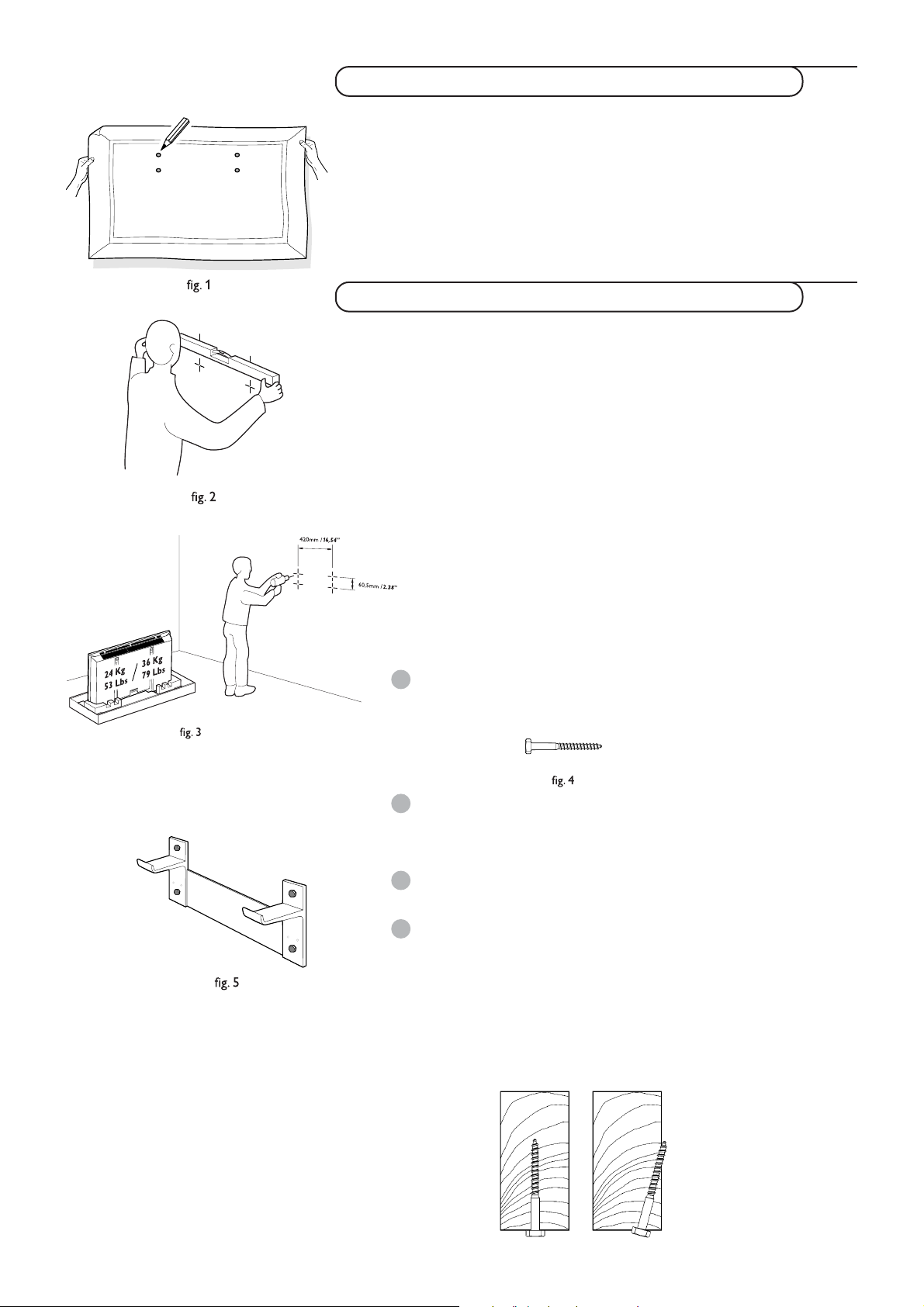
Instruções para desembalagem e fixação na parede
Para as instruções de desembalagem siga os passos ilustrados 4
a 6 impressos dentro e fora da embalagem.
Tenha certeza que o suporte esteja fixado de modo seguro, de
acordo com as normas de segurança. O peso do monitor (sem
embalagem) é de aproximadamente 24 ou 36 kg, dependendo do
tamaneho da tela (32 ou 42”).
Nota: A base é uma acessório opcional. Consulte seu revendedor.
Montagem do suporte de parede
Nota: O padrão incluso deve ser utilizado somente para posicionar a
furação (fig. 1).
Escolha o processo de montagem de acordo com o tipo de
parede da instalação
Montagem em parede de madeira
Nota: O suporte somente pode ser utilizado em paredes de madeira
com pilares espaçados de 16" (40.6 cm).
O suporte deve ser posicionado de modo que esteja firmemente
fixado aos pilares de madeira em cada lado. Todo o material
requerido para a montagem está incluído.
Nota: Em virtude do cabo de rede do aparelho ter comprimento de 2 m,
considere a distância do aparelho à tomada mais próxima quando da
escolha do posicionamento do Display.
1
Determine a posição desejada para montar o Display. Nesta área,
localize os pilares de madeira, espaçados de 40,6 cm, que serão
utilizados como locais de montagem do suporte. (Fig. 1 e 2)
2
Com o suporte de parede colocado no lugar, verifique se ele não
está inclinado. Então, marque os quatro furos que serão feitos. (fig. 2)
Nota: Use somente os furos do suporte.
Remova o suporte, e utilizando uma broca para madeira de 13/
3
64” (5.1 mm) faça os quatro furos. (fig. 3)
Reposicione o suporte de parede e com 4 parafusos auto-
4
atarrachantes (fig. 4), fixe-o. Aperte-os firmemente com uma
chave de fenda de 1/2” (13 mm). (fig. 5)
Nota: Não utilize buchas plásticas com esses parafusos.
Nota: Os parafusos devem ser centralizados de forma segura nos
pilares.
INCORRETOCORRETO
5
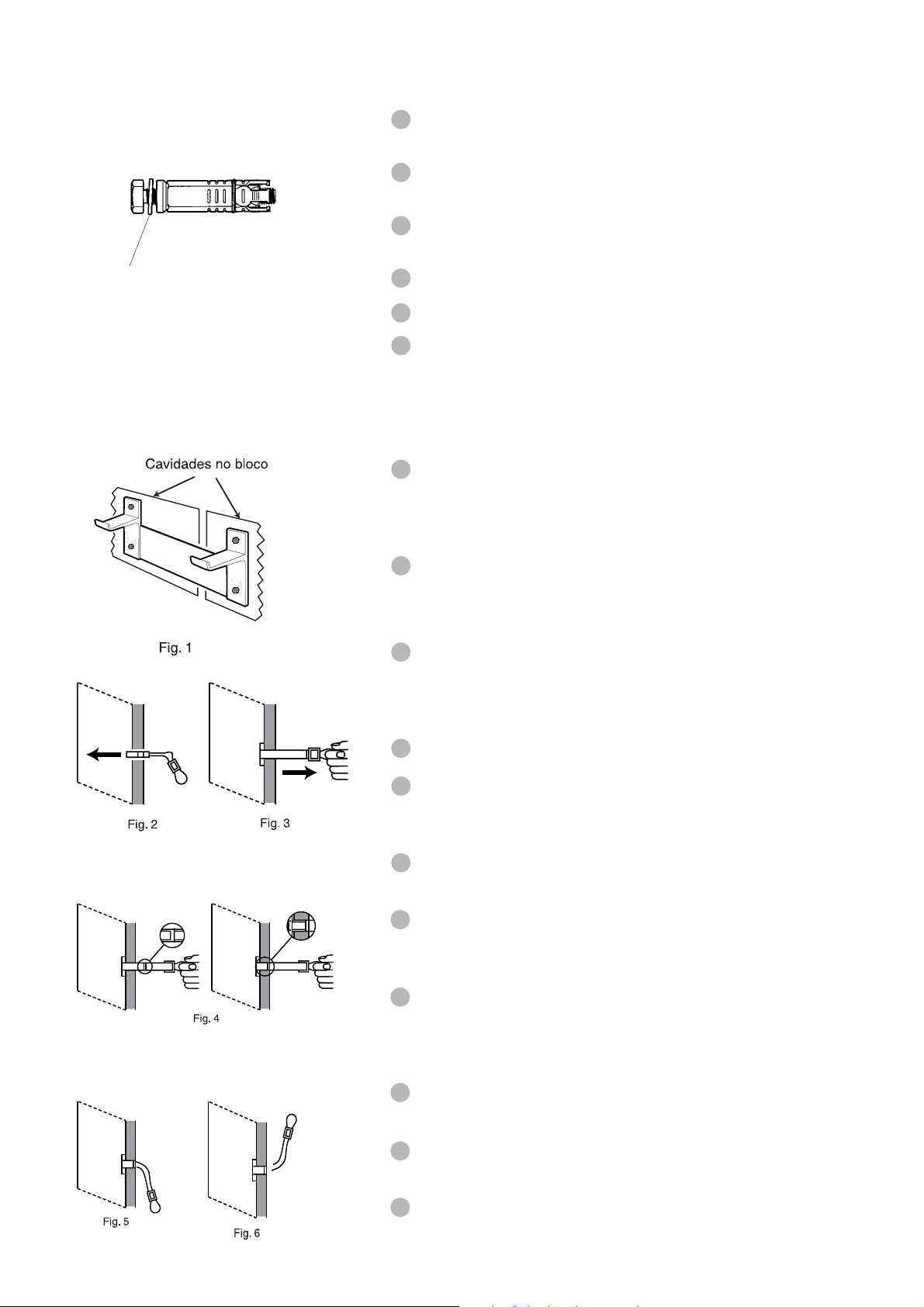
Montagem em parede de concreto
1
Determine a localização desejada para montar o Display. Use o
padrão fornecido para o propósito de alinhamento. (fig. 1)
2
Com o suporte de parede colocado no lugar, verifique se ele não
está inclinado. Então, marque os quatro furos que serão feitos (fig.2).
3
Remova o suporte e utilizando uma broca de vídia de 5/8” (1.6
cm) faça os quatro furos. (fig. 3)
espaçador
4
Insira uma bucha de plástico em cada buraco.
Aperte os parafusos firmemente. Remova os parafusos.
5
Reposicione o suporte e com os quatro parafusos (e
6
espaçadores), firme-o no lugar.
Montagem em parede de blocos de concreto
1
Determine a localização desejada para montar o Display.
Nesta área, posicione o suporte de parede de modo que os
quatro furos estejam localizados sobre as cavidades dos blocos de
concreto (veja a Figura 1).
2
Com o suporte de parede colocado no lugar, verifique se ele não
está inclinado. Então, marque os quatro furos que serão feitos.
Nota: Use somente os furos mais externos do suporte.
Remova o suporte e reconfirme que as marcas feitas no passo
3
anterior estão localizadas nas cavidades dos blocos de concreto.
Relocalize as marcas se necessário para garantir que elas estejam
localizadas nas cavidades dos blocos de concreto.
Com uma broca de vídia de 1/2”(1.3 cm), faça os quatro furos.
4
Dobre as pernas plásticas do parafuso articulado dentro do canal
5
da ponta metálica do parafuso de modo que este se encaixe no
buraco feito na parede (veja a Figura 2).
6
Insira o parafuso articulado no buraco da parede e empurre-o até
que ele entre na cavidade do bloco.
Com o anel plástico de puxar do parafuso articulado, puxe a
7
parte de metal do parafuso firmemente contra a parte de trás do
bloco de concreto (veja a Figura 3).
Segurando o anel de plástico, deslize a bucha retentora plástica
8
na direção da parede até que ela se ajuste no buraco da parede.
Isto irá manter o parafuso articulado na parede até que o
suporte seja montado (veja a Figura 4).
9
Abaixe a parte plástica inferior do parafuso articulado e quebrea alinhada com a parede (veja a Figura 5).
Levante a parte plástica superior do parafuso articulado e
10
quebre-a alinhada com a parede (veja a Figura 6).
11
Instale os outros três parafusos nos furos remanescentes do
mesmo modo que o primeiro foi instalado.
6

Posicione o suporte de parede no lugar e instale os quatro
12
parafusos 1/4-20, incluindo espaçadores, em cada furo nos cantos
externos do suporte. Não os aperte completamente (fig. 7).
13
Confirme o nivelamento do suporte, e então aperte os
parafusos (fig. 8).
Montagem em parede com pilares de metal
1
Determine a localização desejada para montar o Display.
Nesta área, localize os pilares de metal, espaçados em 40,6 cm,
que serão utilizados como locais de montagem do suporte.
Localize o centro de ambos os pilares, na altura onde o suporte
2
deve ser montado.
3
Com o suporte de parede colocado no lugar, verifique se ele não
está inclinado. Então, marque os quatro furos que serão feitos.
Nota: Use somente os furos mais externos do suporte (fig. 1).
4
Remova o suporte e reconfirme que as marcas feitas no passo
anterior estão localizadas no centro dos pilares de metal.
Relocalize as marcas se necessário para garantir que elas estejam
localizadas no centro dos pilares de metal (fig. 2).
5
Com uma broca de 1/2”(1.3 cm), faça os quatro furos. Um
pequeno furo piloto pode ser necessário se a broca escorregar
no pilar de metal ao invés de perfurá-lo.
6
Dobre as pernas plásticas do parafuso articulado dentro do canal
da ponta metálica do parafuso de modo que este se encaixe no
buraco feito na parede (fig. 3).
7
Insira o parafuso articulado no buraco da parede e empurre-o até
que ele passe pelo pilar de metal (fig. 3).
Com o anel plástico de puxar do parafuso articulado, puxe a
8
parte de metal do parafuso firmemente contra a parte de trás do
pilar de metal (fig. 4).
9
Segurando o anel de plástico, deslize a bucha retentora plástica
na direção da parede até que ela se ajuste no buraco da parede.
Isto irá manter o parafuso articulado na parede até que o
suporte seja montado (fig. 5).
10
Abaixe a parte plástica inferior do parafuso articulado e quebrea alinhada com a parede (fig. 6).
11
Levante a parte plástica superior do parafuso articulado e
quebre-a alinhada com a parede (fig. 7).
12
Instale os outros três parafusos nos furos remanescentes do
mesmo modo que o primeiro foi instalado.
13
Posicione o suporte de parede no lugar e instale os quatro
parafusos 1/4-20, incluindo espaçadores, em cada furo nos cantos
externos do suporte. Não os aperte completamente (fig. 8).
14
Confirme o nivelamento do suporte, e então aperte os
parafusos (veja a Figura 9).
7

Conectando seu computador ao Display
1
Diretamente ao Display
Conecte um lado do cabo VGA 1 à placa de vídeo do
computador e o outro lado ao conector VGA 1 na parte
traseira deste aparelho. Fixe os conectores firmemente com os
parafusos do plugue.
2
No caso de um computador Multimídia, conecte o cabo de
áudio 2 às saídas de áudio de seu computador Multimídia e às
entradas AUDIO VGA 1 R (direita) e L (esquerda) do Display.
VGA2: O conector de vídeo VGA2 pode ser programado para se tornar
uma entrada ou saída através do menu Setup (Ajustes), pág. 15. A
função de ser entrada ou saída é determinada pelo tipo de uso. Se o
Display for utilizado no modo TV, o conector VGA2 se torna uma saída
VGA. Se o Display for usado no modo monitor, o conector se torna
entrada ou saída VGA.
A um receiver de TV
Veja o manual de instruções do receiver de TV.
1
Ligue um lado do cabo VGA à placa de vídeo do computador e o
outro lado ao conector PC/MAC IN na parte traseira do
receiver de TV. Fixe os conectores firmemente com os parafusos
do plugue.
2
No caso de um computador Multimídia, conecte o cabo de áudio
às saídas de áudio do computador Multimídia a às entradas
AUDIO IN R (direita) e L (esquerda) do receiver de TV.
Nota: Utilize apenas o cabo VGA fornecido com o Display.
Encadeamento de Displays (Daisy Chaining)
A característica de Circuito Ativo Direto faz com que seja
possível uma ligação em cadeia (daisy chaining) de um segundo
display VGA.
3
Conecte um lado de outro cabo VGA ao conector VGA 2 na
traseira do Display e o outro lado desse cabo ao conector VGA 1
de um segundo Display.
4
No caso de um computador Multimídia, também conecte os
cabos de áudio às saídas AUDIO L e R do monitor e às entradas
AUDIO L e R do segundo Display.
Nota: O conector de saída próximo ao conector VGA 2 torna possível
fazer uma ligação em cadeia para sinais de controle remoto com
outros equipamentos. Esta saída não pode ser utilizada para ligação
em cadeia com um segundo Display.
8

Modos de visuzalização do Display com computador
VGA 640x480 60, 72, 75, 85 Hz
Wide VGA 848x480 60 Hz
Wide VGA 852x480 60 Hz
MAC 640x480 66.67 Hz
MAC 832x624 74.55 Hz
MAC 1024x768 74.93 Hz
MAC 1152x870 75 Hz
SVGA 800x600 56, 60, 72, 75, 85 Hz
XGA 1024x768 60, 70, 75, 85 Hz
SXGA 1280x1024 60 Hz,
72 Hz (não com fonte DVI-D)
Quando um computador VGA é conectado, a seleção é feita
automaticamente.
Uma mensagem é apresentada quando o monitor não suporta um
dos modos VGA acima mencionados. Altere o seu computador
para o modo de display correto.
R6 / AA
Operação
Insira o cabo de força fornecido na entrada de rede que está
1
na traseira do monitor e na tomada de rede. Para sua segurança,
por favor use somente o cabo de rede fornecido, que é aterrado
e contém um filtro de rede.
2
Controle remoto: Remova a tampa do compartimento de
pilhas. Insira as 2 pilhas fornecidas (Tipo LR6AA-1.5V).
As pilhas fornecidas não contém os metais pesados mercúrio e cádmio.
No entanto, em muitos países, pilhas não podem ser descartadas junto
com seu lixo doméstico. Por favor, descarte as pilhas gastas de acordo
com os regulamentos locais.
3
Assegure-se que o receiver de TV/ou PC está ligado e que o PC
está em seu modo display correto.
4
Ligue o Display: Pressione a tecla power
Display.
Um indicador verde se acende e a tela se ilumina.
Quando o Display não recebe um sinal VGA suportado e não
está conectado a um receiver de TV, o Display vai para o modo
standby e o indicador luminoso se torna vermelho.
B no lado direito do
B
Quando o Display é ligado pela primeira vez e não está
conectado a um receiver de TV, o menu de idioma aparece
automaticamente na tela. A explicação aparece em diversos
idiomas ao mesmo tempo. Siga as instruções na tela para
selecionar o idioma correto ou, veja o menu Setup (Ajustes),
Language (Idioma), pág 15.
9

Painel de conexões
10

VGA
pressione repetidamente para selecionar
o computador ligado aos conectores
VGA 1 ou 2 ou, ao conector DVI-D
Uso do controle remoto
AV1, AV2, AV3
pressione para selecionar os periféricos
ligados ao conector indicado no Display
BRIGHTNESS (BRILHO) +/-
para ajustar o nível de brilho da imagem
CONTRAST (CONTRASTE) +/-
para ajustar o nível de contraste da imagem
ZOOM ON/OFF
para ativar/desativar a função zoom.
Veja a pág. 14
ZOOM IN/OUT para ajustar o fator de
zoom e mudar a ampliação da imagem
quando o zoom está ativado. Veja a pág. 14
VGA AV1 AV2 AV3
BRIGHTNESS
MENU
V
1
4
7
AV MUTE
CONTRAST
MUTE
¬
2
5
8
0
B
ZOOM OUTZOOM INZOOM ON/OFF
OK
CH/PR
3
6
9
q
B para alternar entre o modo
ligado e o modo standby
MENU para ligar/desligar o
menu. Use as teclas do cursor para
selecionar sua escolha e para
alterar um ajuste selecionado
OK para ativar sua escolha
V pressione - ou + para
ajustar o volume
¬ Tecla Mute (Mudo)
Deixa o som mudo ou o restaura
CH/PR Seleção de programa
para navegar através das fontes
selecionadas.
Informações na tela
Quando o Display é utilizado no modo monitor, informações sobre a fonte
ativa (AV1, AV2, AV3, VGA1, VGA2 ou DVI-D), e os formatos de vídeo,
VGA ou Alta Definição suportados pela fonte selecionada são mostradas na
tela junto com o formato de tela selecionado e ícones que informam sobre o
modo de som selecionado e AV ou áudio mudos.
AV MUTE (AV MUDO) para
cortar e restaurar a imagem e o
som (se o Display estiver sendo
usado no modo monitor). Quando
ativado, uma luz indicadora verde
começa a piscar no painel frontal
do Display
vv
v Fomato da imagem
vv
Veja Menu Picture 2 na pág. 14.
Pressione a tecla
vv
v para alternar
vv
entre os diferentes formatos de
imagem
11

Usando os menus e o sistema de menus
1
Pressione a tecla MENU no controle remoto para acessar os
diferentes itens de menu.
2
Pressione a tecla de cursor para a direita/para a esquerda para
mover o cursor horizontalmente entre os itens de menu.
3
Pressione a tecla de cursor para baixo para acessar o menu.
No caso de um ajuste horizontal, pressione a tecla de cursor para
esquerda/para a direita para fazer o ajuste.
No caso de uma lista de opções, pressione a tecla de cursor para
a direita para entrar na lista e, pressione a tecla de cursor para a
esquerda/para a direita para selecionar uma opção.
Pressione a tecla de cursor para a esquerda para sair da lista de
opções.
Pressione a tecla MENU novamente para sair do menu
4
Nota: Algumas vezes nem todos os itens de menu estão visíveis na
tela. Pressione a tecla de cursor para baixo até que todos os itens
sejam visíveis.
Apenas quando o idioma US English (Inglês dos EUA) estiver
selecionado (Veja Menu Setup, Language, pág. 15), os itens de menu
serão mostrados com ícones adicionais.
Operação
Pressione a tecla MENU no controle remoto para acessar o
menu principal.
Menu Picture 1 (Imagem 1)
Brightness (Brilho)
Este controle permite ajustar o nível de brilho da imagem.
Contrast (Contraste)
Este controle permite ajustar o nível de contraste da imagem.
Color (Cor) (disponível apenas quando a fonte for AV1, AV2 ou
AV3 YCbCr)
Este controle permite ajustar o nível de saturação das cores para
sua preferência pessoal.
Color Temperature (Temperatura Cor)
Este controle permite selecionar a tempeartura da cor da
imagem. Pressione a tecla de cursor para cima/para baixo para
fazer uma seleção. Pressione a tecla de cursor para a esquerda
para voltar ao menu Picture 1.
12
Tint (Matiz) (disponível somente com sinais NTSC quando a fonte
for AV1 ou AV2)
Este controle permite compensar a variação de cor em
transmissões codificadas em NTSC.
Sharpness (Recorte)
Este controle permite ajustar a definição das bordas de uma
imagem.

Menu Picture 2 (Imagem 2)
Zoom
Selecione Zoom On para ativar a função zoom.
Também é possível ativar a função zoom através da tecla ZOOM
ON/OFF no controle remoto. Se nenhum zoom estiver
selecionado, pressione a tecla de cursor para a esquerda/para a
direita, para cima /para baixo para selecionar qual parte da
imagem será ampliada.
Zoom factor (Fator zoom)
Selecione Zoom factor e pressione a tecla de cursor para a
esquerda/para a direita para ajustar o fator de zoom e alterar a
ampliação da imagem.
Se nenhum zoom estiver ativado, alterar o fator de ampliação não
terá efeito na imagem que está sendo mostrada.
Format (Formato) (disponível somente em modo 4:3 VGA e em
modo SD video)
Selecione Format para acessar uma lista de formatos de tela
disponíveis.
Pressione a tecla de cursor para cima/para baixo para selecionar
outro formato de tela: 4:3, Movie expand 16:9 ou Wide screen.
Nota: A opção Movie expand 16:9 não está disponível no modo VGA.
Shift (Deslocamento) (disponível somente no modo VGA em VGA
1 ou VGA 2 e em um dos modo de Alta Definição. Veja Ligando a
Equipamentos Periféricos, pág. 16)
Este controle permite, quando necessário, mover a imagem
vertical ou horizontalmente.
1
Utilize as teclas de cursor para a direita/para a esquerda, para
cima/para baixo para fazer o ajuste.
2
Pressione a tecla OK quando terminar.
Clock frequency (Freqüência do relógio) (disponível somente
no modo VGA em VGA 1 ou VGA 2. Veja Ligando a Equipamentos
Periféricos, pág. 16)
Este controle permite, quando necessário, ajustar os valores da
freqüência do relógio. Assim, textos podem ser mostrados com
uma nitidez otimizada.
Utilize a tecla de cursor para esquerda/para a direita para fazer o
ajuste.
Phase (Fase) (disponível somente no modo VGA em VGA 1 ou VGA 2.
Veja Ligando a Equipamentos Periféricos, pág. 16)
Este controle permite, quando necessário, ajustar a fase dos
pontos da imagem para prevenir interferências na imagem.
Utilize a tecla de cursor para esquerda/para a direita para fazer o
ajuste.
Auto align (Auto alinhamento) (disponível somente no modo
VGA em VGA 1 ou VGA 2 e em um dos modo de Alta Definição. Veja
Ligando a Equipamentos Periféricos, pág. 16)
Este controle permite ajustar automaticamente o deslocamento, a
freqüência do relógio e a fase no modo VGA e o deslocamento
no modo HD (Alta definição).
Pressione OK para fazer o auto alinhamento.
13

Menu Sound (Som)
Volume
Este controle permite ajustar o nível do volume do som dos
auto-falantes.
Bass (Graves)
Atenua ou amplifica a resposta de baixa-freqüência do som dos
auto-falantes.
Tr eble (Agudos)
Atenua ou amplifica a resposta de alta-freqüência do som dos
auto-falantes.
Sound mode (Modo som)
Este controle permite alternar entre som mono e estéreo.
Nota: Bass, Treble e Sound mode não estarão disponíveis em Circuito
Ativo Direto. Ex.: Quando um receiver de TV estiver conectado ao
Display e uma fonte VGA for selecionada.
Menu Setup (Configuração)
Language (Idioma)
Utilize a tecla de cursor para baixo para selecionar Language.
1
2
Pressione a tecla de cursor para a direita para entrar na lista de
idiomas.
3
Use a tecla de cursor para cima/para baixo para navegar na lista e
trazer para cima outros idiomas que não estão visíveis na tela.
Nota: Apenas quando o idioma US English (Inglês dos EUA) estiver
selecionado, os itens de menu serão mostrados com ícones adicionais.
Power savings (Economia de energia)
Este controle permite alterar o recurso de economia de energia
automático. No caso de Power savings estar desligado (Off), a
energia continua ligada até que o monitor seja colocado em
modo standby.
1
Utilze a tecla de cursor para baixo para selecionar Power savings.
2
Pressione a tecla de cursor para a esquerda/para a direita para
selecionar On (ligado) ou Off (desligado).
AV3
Este controle permite configurar a entrada AV3 para HD-RGB,
YCbCr ou HD-YPbPr. Selecionando a opção Auto, o Display
seleciona automaticamente entre YCbCr, HD-YPbPr ou HD-RGB.
Veja também na pág.16, Equipamentos com Conectores de Saída
Vídeo Componente.
1
Utilize a tecla de cursor para baixo para selecionar AV3.
Pressione a tecla de cursor para a direita para entrar na lista de
2
opções.
3
Pressione a tecla de cursor para cima/para baixo para selecionar
uma das opções.
VGA2
Este controle permite configurar o conector VGA como entrada,
saída ou ainda, entrada de alta definição (HD-input).
14
Utilize a tecla de cursor para baixo para selecionar VGA2.
1
Pressione a tecla de cursor para a direita para entrar na lista de
2
opções: VGA IN, VGA OUT ou HD IN.
Pressione a tecla de cursor para cima/para baixo para selecionar
3
uma das opções.
Nota: AV3 e VGA2 não estarão disponíveis no modo VGA em Circuíto
Direto. Por exemplo, quando um receiver de TV estiver conectado ao
Display e uma fonte VGA estiver selecionada.

Ligando a equipamentos periféricos
É possível selecionar 3 fontes VGA (VGA1, VGA2 ou DVI-D) e
3 fontes de vídeo (AV1, AV2 e AV3) para o Display.
Os seguintes diagramas mostram onde podem ser conectados os
equipamentos periféricos.
Nota: No caso do Display estar operando em conjunto com um
receiver de TV (modo TV), as entradas AV do Display serão
desabilitadas e o conector VGA2 se torna uma entrada.
Equipamento com conectores de saída Y/C-SVHS
Ligue o cabo de vídeo ao conector AV2.
1
Ligue os cabos de áudio entre os conectores de saída AUDIO L
2
e R do equipamento e os conectores AUDIO L e AUDIO R
AV2 do Display.
Equipamento com conectores de saída CVBS
1
Ligue o cabo de vídeo ao conector AV1.
Ligue os cabos de áudio entre os conectores de saída AUDIO L
2
e R do equipamento e os conectores AUDIO L e AUDIO R
AV1 do Display.
Equipamento com conectores de saída Vídeo Componente
Nota: A entrada AV3 pode trabalhar com os seguintes sinais de vídeo:
YCbCr, HD-YPbPr e HD-RGB. A diferenciação entre os vários formatos
de entrada e o processamento de vídeo apropriado são feitos
automaticamente. Entretanto, é possível modificar a configuração de
detecção automática. Veja Menu Setup (Ajustes), pág. 15.
Ligue os cabos de vídeo do equipamento com saídas YPbPr e
1
sincronismo composto em Y ou, do equipamento com saídas
YCbCr e sincronismo composto em Y, aos conectores
correspondentes na entrada AV3 IN do Display.
Ligue os cabos de vídeo do equipamento com saídas RGB e
2
sincronismo Horizontal e Vertical separados aos conectores RGB,
H e V da entrada AV3 do Display.
Ligue os cabos de áudio entre os conectores de saída AUDIO L
3
e R do equipamento e os conectores AUDIO IN L e AUDIO
IN R AV3 do Display.
Nota: Quando sinais de Alta Definição são inseridos através das
entrada YPbPr/RGB, o Display muda para o modo HD Video.
Os seguintes modos HS e SD Video são suportados pelo Display nas
entradas YPbPr, RGB e VGA2 HD:
1920x1080/60I 720x480/60P
1280x720/60P 720x576/50P
Os seguintes modos SD Video são suportados pelo Display na entrada
YCbCr:
720x480/60I
720x576/50i
Nota: É preciso fazer a seleção correta para a entrada AV3 no menu
Setup (Ajustes), pág 15.
15

Equipamento com conectores de saída Y/C-SVHS
Conecte a saída VGA do seu equipamento ao conector VGA2 do
1
Display.
2
Ligue os cabos de áudio entre as saídas AUDIO L e R do
equipamento e os conectores VGA2 AUDIO L e R do Display.
Nota: É necessário selecionar HD IN para VGA2 no menu Setup.
(Veja pág. 15)
Saída Digital DVI do PC (DVI-D) ou DVD player
Conecte a saída Digital DVI do PC ou DVD player ao conector
DVI-D do Display.
Ligue os cabos de áudio aos conectores DVI-D AUDIO L e R
do Display.
Conector RC –OUT
Este conector permite ligação em cadeia de sinais de controle
remoto para outros equipamentos (ex.: receiver AV, repetidor IR)
que tenham uma entrada elétrica RC.
Nota: Não é possível ligação em cadeia com um segundo Display.
Porta Serial RS232 de Entrada e Saída
O conector RS232 deve apenas ser utilizado quando o Display
estiver sem conexões com outros equipamentos. Este conector
permite controlar o Display através do PC (como um substituto
do controle remoto).
Nota: Este conector também pode ser utilizado para serviços técnicos
de manutenção.
16

Dicas
Temperatura Ambiente
Não monte o monitor em cima de
aquecedores ou outras fontes de
calor.
Cuidados com a tela
Limpe a tela de vidro com cobertura
anti-reflexiva com um pano macio
levemente umedecido. Não utilize
solventes abrasivos pois estes podem
danificar a tela.
Características do Display
de Plasma
Atenção: Uma fonte de vídeo
(como video game, DVD ou canal de
informações de TV) que mostram
uma imagem constante e sem
movimento na tela do TV podem
causar danos à tela. Quando seu
Display estiver sendo usado
continuamente com este tipo de
fonte, a parte imóvel da imagem do
jogo (ou DVD, etc.) pode deixar a
marca desta imagem permanentemente
na tela. Desligue a fonte quando não
estiver sendo utilizada. Regularmente,
alterne a utilização desta fonte com
imagens normais de TV.
Quando alternar para outra imagem
depois de ter exibido a mesma
imagem congelada por um longo
tempo (muitas horas), pode ocorrer
que algumas partes da imagem
anterior permaneçam na tela devido a
um tipo de efeito memória. Esta
imagem “fantasma” irá desaparecer
após alguns momentos. Para evitar
esse efeito, mude o conteúdo de
imagem. Com o PC você pode ativar
um protetor de tela.
A Philips incorporou um deslocamento
automático da imagem a cada 5
minutos para evitar esse efeito e
prolongar a vida útil da tela.
Ocasionalmente e após um longo
período sem uso (aproximadamente
1 ano) a tela pode apresentar algumas
deficiências de cores. Isso é normal
para displays de plasma e esses efeitos
vão desaparecer após o aparelho ficar
ligado por algum tempo.
Um display de plasma consiste de
mais de 1,2 milhões de pixels
coloridos.
Está dentro de padrões industriais
que alguns poucos pixels (< 0,001%)
possam estar com defeito, mesmo
para um aparelho novo. Contudo, não
há razão para duvidar da qualidade
do aparelho. O display de plasma
opera com gases raros que são
influenciados pela pressão
atmosférica. Até uma altitude de
2000 m acima do nível do mar, o
display funciona perfeitamente.
Acima desta altitude, a imagem
poderá se tornar instável e a
qualidade de imagem poderá se
deteriorar. Trazendo o aparelho
abaixo de 2000 m, o funcionamento
volta ao normal. O transporte não
influencia nesse caso.
Controle de equipamento
periférico
Os sinais de infravermelho emitidos
pela tela podem influenciar a
sensibilidade de recepção de
equipamentos periféricos.
A solução pode ser trocar as pilhas
do controle remoto ou mudar a
posição do equipamento. Mantenha
distante do aparelho os fones sem fio
(> 1.5 m).
Imagem VGA não estável ou não
sincronizada
Verifique se você selecionou o modo
VGA correto no seu PC (640 x 480,
640 x 400, 640 x 350, MAC II,
SVGA, XGA).
Sem imagem ou som
Os cabos estão conectados
corretamente?
(O cabo de rede para o display,
os cabos VGA, os cabos de áudio, ...)
O seu PC está ligado?
Se você estiver vendo uma tela escura
e o indicador verde na frente do
monitor está aceso, isso significa que o
modo de display não é suportado pelo
aparelho.
Altere sua fonte de sinal VGA para
um modo correto.
Controle Remoto
Se seu monitor não responde mais
ao controle remoto, as pilhas podem
estar gastas.
Sem solução:
Desligue o monitor e então ligue-o
de novo.
Nunca tente reparar um
monitor defeituoso.
Contate seu revendedor ou chame
um técnico.
Transporte
Mantenha a embalagem original para
transportar o monitor se necessário.
Diretivas para descarte
A Philips está dando muita atenção à
produção amigável em relação ao
meio-ambiente em áreas focais verdes.
Seu novo monitor contém materiais
que podem ser reciclados e
reutilizados.
Ao final de sua vida útil companhias
especializadas podem desmontar o
monitor para concentrar o material
reutilizável e para minimizar a
quantidade de material a ser
descartado. Por favor, se certifique
de descartar seu monitor antigo de
acordo com a legislação local.
Como descartar pilhas gastas?
As pilhas fornecidas não contém os
metais pesados mercúrio e cádmio.
Entretanto, em muitos países as pilhas
não podem ser descartadas junto
com o lixo doméstico. Por favor,
certifique-se que está descartando as
pilhas de acordo com as leis locais.
17

Lista de Serviços Autorizados
ACRE
RIO BRANCO 68-2249116
ALAGOAS
ARAPIRACA 82-5222367
MACEIO 82-2417237
PALMEIRA DOS INDIOS 82-4213452
UNIAO DOS PALMARES 82-2811305
AMAZONAS
MANAUS 92-6333035
MANAUS 92-6633366
AMAPÁ
MACAPA 96-2234869
MACAPA 96-2175934
SANTANA 96-2830406
BAHIA
ALAGOINHAS 75-4211128
BARREIRAS 77-6117592
BOM JESUS DA LAPA 77-4814335
BRUMADO 77-4412381
CAETITE 77-4541183
CAMACARI 71-6218288
CATU 71-6411982
CICERO DANTAS 75-2781169
CRUZ DAS ALMAS 75-6212839
CRUZ DAS ALMAS 75-6212839
ESPLANADA 75-4271454
EUNAPOLIS 73-2815181
FEIRA DE SANTANA 75-2232882
GANDU 73-2541664
ILHEUS 73-2315995
IPIAU 73-5311219
IRECE 74-6411248
ITABERABA 75-2512358
ITABUNA 73-6137777
ITAPETINGA 77-2613003
JACOBINA 74-6213451
JEQUIE 73-5254141
JUAZEIRO 74-6116456
JUAZEIRO 74-6111002
MURITIBA 75-4241908
PAULO AFONSO 75-2811349
POCOES 77-4311523
RIBEIRA DO POMBAL 75-2761853
SALVADOR 71-2473659
SALVADOR 71-2072791
SALVADOR 71-3356233
SANTO AMARO 75-2413330
SENHOR DO BONFIM 74-5413143
SERRINHA 75-2611794
STO ANTONIO JESUS 75-6314470
VALENCA 75-6413710
VITORIA DA CONQUISTA 77-4241183
CEARÁ
BREJO SANTO 88-5310133
FORTALEZA 85-2573155
IBIAPINA 88-6531223
IGUATU 88-5810512
JUAZEIRO DO NORTE 88-5112667
OROS 88-5841271
SOBRAL 88-6110605
DISTRITO FEDERAL
BRASILIA 61-2269898
GAMA 61-5564840
TAGUATINGA 61-3526655
ESPÍRITO SANTO
ALEGRE 28-5526349
ARACRUZ 27-32561251
BAIXO GUANDU 27-37321142
BARRA S FRANCISCO 27-37562245
CACH DO ITAPEMIRIM 28-35219372
CASTELO 28-5421811
COLATINA 27-37222288
GUARAPARI 27-3614355
LINHARES 27-33710148
NOVA VENECIA 27-37521729
PINHEIROS 27-7651303
SAO DOMINGO DO NORTE 27-7421237
SAO GABRIEL DA PALHA 27-7271153
SAO MATEUS 27-7631366
VILA VELHA 27-32891233
VITORIA 27-32233899
GOIÁS
ANAPOLIS 62-3243562
CACU 62-6561811
CATALAO 64-4412786
GOIANESIA 62-3531302
GOIANIA 62-2919095
GOIANIA 62-2292908
GOIATUBA 64-4952401
INHUMAS 62-5111840
IPAMERI 62-4511184
ITAPURANGA 62-3551484
ITUMBIARA 64-4310837
JATAI 64-6314819
JATAM 64-6367458
JUSSARA 62-3731806
PIRES DO RIO 64-4611133
PORANGATU 62-3671799
RIALMA 62-3971320
RIO VERDE 64-6210173
TRINDADE 62-5051505
URUACU 62-3571285
MARANHÃO
ACAILANDIA 99-5381889
BACABAL 99-6216370
BALSAS 99-5410113
CAROLINA 98-7311335
CHAPADINHA 98-4711364
CAXIAS 99-5212377
CODO 99-6611277
COELHO NETO 98-4731351
IMPERATRIZ 99-5244969
PRES. DUTRA 99-6631815
SAO JOSE DE RIBAMAR 98-2241581
SAO LUIS 98-2323236
MATO GROSSO
ALTA FLORESTA 66-5212460
ALTO ARAGUAIA 66-4811726
BARRA DO GARÇAS 66-4011438
CACERES 65-2234760
CUIABA 65-6230421
LUCAS DO RIO VERDE 65-5491333
MIRASSOL D'OESTE 65-2411716
PONTES E LACERDA 65-2662326
PRIMAVERA DO LESTE 66-4981682
RONDONOPOLIS 66-4233888
SINOP 66-5311473
SORRISO 66-5441443
TANGARA DA SERRA 65-3261431
MATO GROSSO DO SUL
AMAMBAI 67-4811543
CAMPO GRANDE 67-3242804
CORUMBA 67-2313923
DOURADOS 67-4217117
IVINHEMA 67-4421244
NAVIRAI 67-4612486
NOVA ANDRADINA 67-4413851
PONTA PORA 67-4314313
RIO BRILHANTE 67-4527950
TRES LAGOAS 67-5212007
MINAS GERAIS
ALFENAS 35-32923911
ALMENARA 33-7211234
ANDRADAS 35-37312970
ARAXA 34-36611132
ARAXA 34-36691869
ARCOS 37-33513455
BAMBUI 34-34311473
BARBACENA 32-33310283
BELO HORIZONTE 31-32257262
BELO HORIZONTE 31-32254066
BELO HORIZONTE 31-34420944
BELO HORIZONTE 31-32733777
BETIM 31-35322088
BOM DESPACHO 37-35212906
BOM DESPACHO 37-5222511
CARANGOLA 32-37412017
CARATINGA 33-33212379
CASSIA 35-35412293
CATAGUASES 32-34215321
CAXAMBU 35-33413661
CONGONHAS 31-37311683
CONS LAFAIETE 31-37612871
CONTAGEM 31-33912994
CONTAGEM 31-3953461
CORONEL FABRICIANO 31-38411804
CURVELO 38-37213009
DIVINOPOLIS 37-32212353
FORMIGA 37-33212868
FRUTAL 34-34235279
GOV VALADARES 33-32716650
GUAXUPE 35-35513891
GUAXUPE 35-5514124
IPATINGA 31-8222332
ITABIRA 31-38316218
ITAJUBA 35-36211315
ITAPECERICA 37-3411326
ITAUNA 37-32412468
ITUIUTABA 34-32682131
JANAUBA 38-38211605
JOÃO MONLEVADE 31-38512909
JOÃO MONLEVADE 31-8521112
JOÃO PINHEIRO 38-35611327
JUIZ DE FORA 32-32151514
LAGOA DA PRATA 37-2611908
LAGOA SANTA 31-6812311
LAVRAS 35-38219188
MANHUACU 33-3314735
MONTE CARMELO 34-38422082
MONTE SANTO DE MINAS 35-35911888
MONTES CLAROS 38-32218925
MURIAE 32-7224334
MUZAMBINHO 35-5712419
NANUQUE 33-36212165
NOVA LIMA 31-35412026
OLIVEIRA 37-33314444
PARA DE MINAS 37-32316369
PARACATU 38-36711250
PASSOS 35-35214342
PATOS DE MINAS 34-38222588
PATROCINIO 34-38311531
PIRAPORA 38-37414197
PITANGUI 37-32714101
PIUNHI 37-33714632
POÇOS DE CALDAS 35-37222531
POÇOS DE CALDAS 35-37224448
POUSO ALEGRE 35-34212120
SANTOS DUMONT 32-2514820
SAO JOÃO DEL REI 32-33718306
SAO SEBASTIAO PARAISO 35-5313094
SAO SEBASTIAO PARAISO 35-35312054
SETE LAGOAS 31-7713307
STO ANTONIO MONTE 37-32811258
TIMOTEO 31-38482728
TRES CORACOES 35-32312493
UBA 32-35323626
UBERABA 34-33332520
UBERLANDIA 34-32123636
VARGINHA 35-32227889
VAZANTE 34-8131420
VIÇOSA 31-38918000
PARÁ
ABAETETUBA 91-37512272
BELEM 91-2690400
BELEM 91-2462100
CAPANEMA 91-4621100
CASTANHAL 91-37215052
ITAITUBA 93-5181545
MARABA 94-3211891
OBIDOS 93-5471621
PARAGOMINAS 91-7293356
PARAUAPEBAS 94-3461137
PORTO TROMBETAS 91-5491606
REDENCAO 94-4240351
SANTAREM 93-5235322
PARAÍBA
CAMPINA GRANDE 83-3212128
ESPERANCA 83-3612273
GUARABIRA 83-2711159
IGUATU 88-5810512
JOAO PESSOA 83-2467043
NOVA FLORESTA 83-3741014
PATOS 83-4232172
SAPE 83-2832479
SOLANEA 83-3633937
PARANÁ
AMPERE 46-5471605
ANTONINA 41-4321404
APUCARANA 43-4225306
ARAPONGAS 43-2522882
ASSIS CHATEAUBRIAND 44-5285181
ASTORGA 44-2341213
BANDEIRANTES 43-5421711
CAMPO MOURAO 44-5238970
CASCAVEL 45-2254005
CIANORTE 44-6292842
CURITIBA 41-3334764
CURITIBA 41-2648791
DOIS VIZINHOS 46-5361490
FOZ DO IGUACU 45-5233029
FOZ DO IGUACU 45-5234115
FRANCISCO BELTRAO 46-5233230
GOIO-ERE 44-5221446
GUARAPUAVA 42-6235325
IBAITI 43-5461162
IBIPORA 43-2581863
IRATI 42-4221337
LAPA 41-6222410
LOANDA 44-4252053
LONDRINA 43-33241002
MAL CANDIDO RONDON 45-2541949
MANDAGUARI 44-2331335
MARINGA 44-2264620
MEDIANEIRA 45-2642580
NOVA ESPERANCA 44-2524705
NOVA LONDRINA 44-4322991
PALMEIRA 42-522455
PALMEIRA 42-2523006
PALOTINA 446-495131
PARANAGUA 41-4225804
PARANAVAI 44-4234711
PATO BRANCO 46-2242786
PEROLA 44-6361419
PONTA GROSSA 42-2226590
ROLANDIA 43-2561947
SANTA FE 44-2471147
SAO JORGE D'OESTE 46-5341305
SAO JOSE DOSAO PINHAIS 41-2822522
SAO MIGUEL DO IGUACU 45-5651429
STO ANTONIO PLATINA 43-5341809
TOLEDO 45-2522471
UMUARAMA 44-6231233
WENCESLAU BRAZ 43-8223066
PERNAMBUCO
BELO JARDIM 81-37261918
CABO STO AGOSTINHO 81-35211823
CAMARAGIBE 81-34581246
CARUARU 81-37220235
FLORESTA 81-8771274
GARANHUNS 87-37611090
PAULISTA 81-34331142
RECIFE 81-32313399
RECIFE 81-34452111
RECIFE 81-34656042
SALGUEIRO 87-38716309
SERRA TALHADA 87-38311401
PIAUÍ
CAMPO MAIOR 86-2521376
FLORIANO 86-5221154
OEIRAS 89-4621066
PARNAIBA 86-3222877
PICOS 89-4221444
PICOS 89-4155135
PIRIPIRI 86-2761092
TERESINA 86-2230825
RIO DE JANEIRO
ARARUAMA 22-26656286
B JESUS ITABAPOANA 24-38312216
BELFORD ROXO 21-27616060
CABO FRIO 22-26451819
CAMPOS GOITACAZES 22-7221499
CANTAGALO 22-5555303
DUQUE DE CAXIAS 21-37711508
ITABORAI 21-26351738
ITAOCARA 22-38612740
ITAPERUNA 22-38220605
MACAE 22-27626235
MAGE 21-26330605
MARICA 21-26340069
NITEROI 21-26220157
NOVA FRIBURGO 22-5227692
NOVA IGUACU 21-26675663
PETROPOLIS 24-2312737
RIO DE JANEIRO 21-33940202
RIO DE JANEIRO 21-22779300
RIO DE JANEIRO 21-25900577
RIO DE JANEIRO 21-25894622
RIO DE JANEIRO 21-25892030
RIO DE JANEIRO 21-25097136
RIO DE JANEIRO 21-24457239
RIO DE JANEIRO 21-24315426
TERESOPOLIS 21-27420036
TRES RIOS 24-2555687
TRES RIOS 242-2521388
VOLTA REDONDA 24-33420806
RIO GRANDE DO NORTE
ASSU 84-3311116
CAICO 84-4173132
MOSSORO 84-3217745
NATAL 84-2234722
NATAL 84-2132345
PAU DOS FERROS 84-3512334
RIO GRANDE DO SUL
CAPAO DA CANOA 51-6652638
CARAZINHO 54-3302292
CATUIPE 55-3361008
CAXIAS DO SUL 54-2148011
CERRO LARGO 55-3591973
CORONEL BICACO 55-5571397
DOIS IRMAOS 51-5641286
ENCANTADO 51-37511654
ERECHIM 54-3211933
ESTANCIA VELHA 51-5612142
FAXINAL DO SOTURNO 55-2632064
FREDERICO WESTPHALEN 55-37441850
GETULIO VARGAS 54-3411888
GIRUA 55-3611764
GRAVATAI 51-4882830
HORIZONTINA 55-35371817
HORIZONTINA 55-35371680
IBIRAIARAS 54-3551359
IJUI 55-33327766
ITAQUI 55-4331305
JAGUARAO 53-2612264
LAJEADO 51-37145155
LIBERATO SALZANO 55-7551236
MONTENEGRO 51-6324187
NONOAI 54-3621126
NOVA PRATA 54-2421328
NOVO HAMBURGO 51-5823191
OSORIO 51-6632524
PALMEIRA MISSOES 55-37421407
PANAMBI 55-3753488
PASSO FUNDO 54-3111104
PELOTAS 53-2223633
PORTO ALEGRE 51-32226941
PORTO ALEGRE 54-33256653
RIO GRANDE 53-2323211
RIO PARDO 51-7312072
ROSARIO DO SUL 55-2311264
SANT LIVRAMENTO 55-2422741
SANTA MARIA 55-2222235
SANTA ROSA 55-35121991
SANTO AUGUSTO 55-7811511
SAO BORJA 55-4311850
SAO FCO DE PAULA 54-2441466
SAO GABRIEL 55-2325833
SAO JOSE DO OURO 54-3521216
SAO LOURENCO SUL 53-2513225
SAO LUIZ GONZAGA 55-33521365
SAO MARCOS 54-2911462
SAO SEPE 55-2331691
SOLEDADE 54-3812036
STA CRUZ DO SUL 51-37153048
STA VITORIA PALMAR 532-631284
TAPEJARA 54-3442353
TAPERA 54-3851160
TAQUARI 51-6531291
TORRES 51-6641940
TRES DE MAIO 55-5352101
URUGUAIANA 55-4112730
VACARIA 54-2311396
VENANCIO AIRES 51-7411443
VERA CRUZ 51-7181350
RONDÔNIA
CACOAL 69-4415171
GUAJARA-MIRIM 69-5414430
JARU 69-5211302
JI- PARANA 69-4235512
JI-PARANA 69-4215589
PIMENTA BUENO 69-4512934
PORTO VELHO 69-2221298
PORTO VELHO 69-2216671
PORTO VELHO 69-2221298
ROLIM DE MOURA 69-4421178
VILHENA 69-3223321
RORAIMA
BOA VISTA 95-2249605
SANTA CATARINA
ARARANGUA 48-5220229
BLUMENAU 47-3227742
CACADOR 49-5630858
CANOINHAS 47-6223157
CAPINZAL 49-5552266
CHAPECO 49-3223304
CHAPECO 49-3221144
CONCORDIA 494-423704
CRICIUMA 48-4375155
CUNHA PORA 49-630043
CURITIBANOS 49-2410851
DESCANSO 49-6230245
FLORIANOPOLIS 48-2254149
IBIRAMA 473-572567
INDAIAL 47-3330361
IPORA DO OESTE 498-341289
ITAIOPOLIS 476-522282
ITAJAI 47-3444777
JARAGUA DO SUL 47-3722050
JOACABA 49-5220418
JOINVILLE 47-4331146
LAGES 49-2232355
LAGES 49-2244414
LAGUNA 48-6461221
LAURO MULLER 484-643202
MARAVILHA 49-8640052
ORLEANS 48-4660674
PINHALZINHO 497-661014
PORTO UNIAO 42-5232839
RIO DO SUL 47-5211920
SANTA ROSA DO SUL 48-5331225
SAO MIGUEL D'OESTE 49-6220026
SEARA 49-4521034
SOMBRIO 48-5330017
TAIO 478-620576
TUBARAO 48-6224448
TUBARAO 48-6261651
TURVO 48-5250373
URUSSANGA 484-651137
XANXERE 49-4333026
SÃO PAULO
AGUAS DE LINDOIA 19-38241524
AMERICANA 19-34067180
AMERICANA 19-34062914
AMPARO 19-38072674
ARACATUBA 18-6218775
ARARAQUARA 16-2368710
ASSIS 18-3228937
AVARE 14-37322142
BARRETOS 17-33222742
BATATAIS 16-37614455
BAURU 14-2239551
BIRIGUI 18-6424011
BOTUCATU 14-68221081
BOTUCATU 14-68215044
BRAGANCA PAULISTA 11-40341333
CAMPINAS 19-37372500
CAMPINAS 19-32369199
CAMPINAS 19-32544819
CAMPINAS 19-32336498
CAMPOS DO JORDAO 12-2622142
CAPIVARI 19-34911610
CASA BRANCA 19-36712771
CATANDUVA 17-5232686
CERQUILHO 152-842121
CRUZEIRO 12-5433859
DIADEMA 11-40574387
DRACENA 18-58212479
FERNANDOPOLIS 17-34423921
FRANCA 16-37223898
FRANCO DA ROCHA 11-4322608
GUARUJA 13-33582942
GUARULHOS 11-64227555
IGARAPAVA 16-31724600
INDAIATUBA 19-38753808
ITAPETININGA 15-2710936
ITAPIRA 19-38633802
ITAQUAQUECETUBA 11-46420695
ITARARE 15-5322743
ITU 11-40230188
ITUVERAVA 16-7293365
JABOTICABAL 16-32021580
JAU 14-6222117
JUNDIAI 11-45862182
LEME 19-5713528
LIMEIRA 19-34413179
MARILIA 14-4332375
MARILIA 14-4247437
MATAO 16-2821046
MAUA 11-45145233
MOGI DAS CRUZES 11-47277025
MOGI-MIRIM 19-38624401
MOJI-GUACU 19-38311811
OLIMPIA 17-2812184
OSASCO 11-36837343
OURINHOS 14-33225457
PIRACICABA 19-34340454
PIRASSUNUNGA 19-5614091
PORTO FERREIRA 19-5812441
PRES. EPITACIO 18-2814184
PRES. PRUDENTE 18-2225168
PROMISSAO 14-5411696
RIBEIRAO PRETO 16-6106989
RIBEIRAO PRETO 16-6368156
RIO CLARO 19-5348543
SALTO 11-40296563
SANTO ANDRE 11-49905288
SANTOS 13-32272947
SANTOS 13-32847339
SAO BERNARDO CAMPO 11-41257000
SAO BERNARDO CAMPO 11-43681788
SAO CAETANO DO SUL 11-42214334
SAO CARLOS 16-2614913
SAO JOAO DA BOA VISTA 19-36232990
SAO JOSE DO RIO PARDO 19-36085760
SAO JOSE DOSAO CAMPOS12-39216082
SAO JOSE RIO PRETO 17-2341209
SAO PAULO 11-69791184
SAO PAULO 11-38659897
SAO PAULO 11-62156667
SAO PAULO 11-69545517
SAO PAULO 11-36726766
SAO PAULO 11-69667101
SAO PAULO 11-32077111
SAO PAULO 11-39757996
SAO PAULO 11-62976464
SAO PAULO 11-55735583
SAO PAULO 11-55321515
SAO PAULO 11-56679695
SAO PAULO 11-36173031
SAO PAULO 11-66472819
SAO PAULO 11-37714709
SAO PAULO 11-5770899
SAO PAULO 11-2222311
SAO ROQUE 11-4255635
SAO SEBASTIAO 12-38924291
SOROCABA 15-2241170
STA BARBARA D'OESTE 19-34631211
TAQUARITINGA 16-32524039
TATUI 15-2514922
TAUBATE 12-2219080
TUPA 144-422596
VINHEDO 19-38765310
VOTUPORANGA 17-4215726
SERJIPE
ARACAJU 79-2411567
ARACAJU 79-2119764
ARACAJU 79-2464143
ESTANCIA 79-5222325
ITABAIANA 79-4313023
TOCANTINS
ARAGUAINA 63-4212857
GUARAI 63-4641590
GURUPI 63-3511038
PALMAS 63-2144502
PARAISO TOCANTINS 63-6022695
SUJEITO A ALTERAÇÕES
18

Especificações Técnicas
Sistema
AUTO
PAL 4.43 (B, G, D, H, I, N)
PAL 3.58 (M, N)
NTSC 3.58 (M)
NTSC 4.43
SECAM
Alimentação
95 a 264V Automático
50/60Hz
Consumo aprox.
Consumo em Stand-by
Tela
Plasma
Tamanho da Tela
Diagonal visual aprox.
Indicador de Stand-by
Luz vermelha no painel frontal
Indicador de Aparelho ligado
Luz verde no painel frontal
Saída de Áudio
Dimensões aprox. LxAxP (cm)
Peso aprox. (Kg)
Acessórios
Controle Remoto
Pilhas tipo AA
•
•
•
•
•
•
•
•
320W
< 2W
42"
107 cm
107 cm
•
•
2 x 15W (RMS)
121,5 x 66 x 9
39 Kg
•
2
ALTERAÇÕES
A
SUJEITOS
ESTÃO
MANUAL
DESTE
DADOS
OS
Nota :Para a Tensão de Operação, Freqüência, Consumo e Número de Versão, consulte o número de tipo na parte traseira do aparelho.
19

CERTIFICADO DE GARANTIA INTERNACIONAL
ESTE APARELHO É GARANTIDO PELA PHILIPS DA AMAZÔNIA INDÚSTRIA ELETRÔNICA LTDA., POR UM PERÍODO
SUPERIOR AO ESTABELECIDO POR LEI. PORÉM, PARA QUE A GARANTIA TENHA VALIDADE, É IMPRESCINDÍVEL
QUE, ALÉM DESTE CERTIFICADO, SEJA APRESENTADA A NOTA FISCAL DE COMPRA DO PRODUTO.
1) A PHILIPS DA AMAZÔNIA INDÚSTRIA ELETRÔNICA LTDA. ASSEGURA AO PROPRIETÁRIO CONSUMIDOR
DESTE APARELHO A GARANTIA DE 365 DIAS (90 DIAS LEGAL MAIS 275 ADICIONAL) CONTADOS A PARTIR
DA DATA DE ENTREGA DO PRODUTO, CONFORME EXPRESSO NA NOTA FISCAL DE COMPRA,
QUE PASSA A FAZER PARTE DESTE CERTIFICADO.
2) ESTA GARANTIA PERDERÁ SUA VALIDADE SE:
A)O DEFEITO APRESENTADO FOR OCASIONADO POR USO INDEVIDO OU EM DESACORDO COM O
SEU MANUAL DE INSTRUÇÕES.
B) O PRODUTO FOR ALTERADO, VIOLADO OU CONSERTADO POR PESSOA NÃO AUTORIZADA PELA
PHILIPS.
C)O PRODUTO FOR LIGADO A FONTE DE ENERGIA (REDE ELÉTRICA, PILHAS, BATERIA, ETC.) DE
CARACTERÍSTICAS DIFERENTES DAS RECOMENDADAS NO MANUAL DE INSTRUÇÕES E/OU NO
PRODUTO.
D)O NÚMERO DE SÉRIE QUE IDENTIFICA O PRODUTO ESTIVER DE ALGUMA FORMA ADULTERADO
OU RASURADO.
3) ESTÃO EXCLUÍDOS DESTA GARANTIA DEFEITOS DECORRENTES DO DESCUMPRIMENTO DO MANUAL DE
INSTRUÇÕES DO PRODUTO, DE CASOS FORTUITOS OU DE FORÇA MAIOR, BEM COMO AQUELES CAUSADOS
POR AGENTES DA NATUREZA E ACIDENTES.
OS DADOS DESTE MANUAL ESTÃO SUJEITOS A ALTERAÇÕES.
4) EXCLUEM-SE IGUALMENTE DESTA GARANTIA OS DEFEITOS DECORRENTES DO USO DOS PRODUTOS EM
SERVIÇOS NÃO DOMÉSTICO / RESIDENCIAL REGULAR OU EM DESACORDO COM O USO RECOMENDADO.
5) NOS MUNICÍPIOS ONDE NÃO EXISTA OFICINA AUTORIZADA DE SERVIÇO PHILIPS, AS DESPESAS DE
TRANSPORTE DO APARELHO E / OU DO TÉCNICO AUTORIZADO CORREM POR CONTA DO SR.
CONSUMIDOR REQUERENTE DO SERVIÇO.
6) ESTE PRODUTO TEM GARANTIA INTERNACIONAL. O SERVIÇO TÉCNICO (DURANTE OU APÓS A
GARANTIA) É DISPONÍVEL EM TODOS OS PAÍSES ONDE ESTE PRODUTO É OFICIALMENTE DISTRIBUÍDO PELA
PHILIPS. NOS PAÍSES ONDE A PHILIPS NÃO DISTRIBUI ESTE PRODUTO, O SERVIÇO TÉCNICO DA PHILIPS LOCAL
PODERÁ PRESTAR TAL SERVIÇO, CONTUDO PODERÁ OCORRER ALGUM ATRASO NO PRAZO DE
ATENDIMENTO SE A DEVIDA PEÇA DE REPOSIÇÃO E O MANUAL TÉCNICO NÃO FOREM PRONTAMENTE
DISPONÍVEIS.
7) A GARANTIA NÃO SERÁ VÁLIDA SE O PRODUTO NECESSITAR DE MODIFICAÇÕES OU ADAPTAÇÕES PARA
HABILITÁ-LO A OPERAR EM QUALQUER OUTRO PAÍS QUE NÃO AQUELE PARA O QUAL FOI DESIGNADO,
FABRICADO, APROVADO E / OU AUTORIZADO, OU TER SOFRIDO QUALQUER DANO DECORRENTE DESTE
TIPO DE MODIFICAÇÃO.
PHILIPS DA AMAZÔNIA INDÚSTRIA ELETRÔNICA LTDA.
DENTRO DO BRASIL, PARA INFORMAÇÕES ADICIONAIS SOBRE O PRODUTO
OU PARA EVENTUAL NECESSIDADE DE UTILIZAÇÃO DA REDE DE OFICINAS
AUTORIZADAS, LIGUE PARA O CENTRO DE INFORMAÇÕES AO CONSUMIDOR,
TEL. 0800 701 02 03 (DISCAGEM DIRETA GRATUITA) OU ESCREVA PARA
RUA VERBO DIVINO, 1400 - 4º ANDAR - CEP 045719-002 - CHÁCARA SANTO
ANTÔNIO - SÃO PAULO - SP
OU ENVIE UM E-MAIL PARA: cic@philips.com.br
HORÁRIO DE ATENDIMENTO: DE SEGUNDA A SEXTA-FEIRA, DAS 08:00 ÀS 20:00 H;
AOS SÁBADOS DAS 08:00 ÀS 13:00 H.
0800 701 02 03
PARA ATENDIMENTO FORA DO BRASIL
CONTATE A PHILIPS LOCAL OU A:
PHILIPS CONSUMER SERVICE
BEUKENLAAN 2
5651 CD EINDHOVEN
THE NETHERLANDS
3106 105 28021 JUL/03
